Odkryj nową erę współpracy między Androidem a Windows 11 dzięki Windows Subsystem for Android. Dowiedz się, jak uruchamiać aplikacje mobilne na komputerze i tworzyć zintegrowane środowisko pracy. Przeniknij granice platform i ciesz się bogatszym doświadczeniem użytkownika!
Wprowadzenie do Windows Subsystem for Android: Aplikacje mobilne na Windows 11
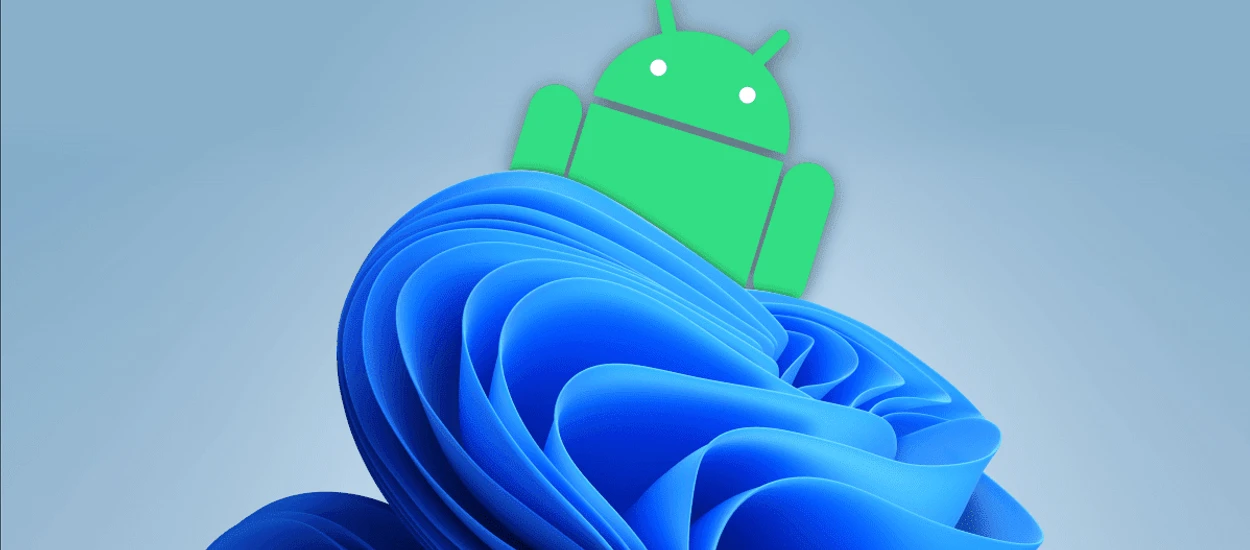
Windows Subsystem for Android – jak korzystać z aplikacji na system Android na Windowsie?
Granice między różnymi systemami operacyjnymi i platformami coraz bardziej się zacierają. Jedno z najnowszych rozwiązań w tej dziedzinie to Windows Subsystem for Android oferowany przez system Windows 11. Jeśli jesteś ciekawy(-a), jak zintegrować świat aplikacji Android z komputerami, to świetnie trafiłeś(-aś). W tym artykule postaramy się wyjaśnić jak skorzystać z Windows Subsystem for Android i pokażemy, jak skutecznie wykorzystać potencjał narzędzia.
Polecamy na Geekweek: Windows 11 dostaje nowe reklamy. Jak je wyłączyć?
Wraz z dynamicznym rozwojem technologii i zmieniającymi się wymaganiami użytkowników, powstało zapotrzebowanie na integrację różnych platform i systemów. Windows Subsystem for Android jest odpowiedzią na te wyzwania. Narzędzie umożliwia uruchamianie aplikacji stworzonych dla systemu Android na urządzeniach z systemem Windows 11. Ale to nie wszystko. Nowa funkcja to również pomost pomiędzy Amazon Appstore a systemem Windows, a także doskonałe narzędzie dla deweloperów.
W tym artykule zgłębimy tajniki Windows Subsystem for Android. Dowiemy się, jak przygotować środowisko developerskie. Odkryjemy też, jak przystosować aplikacje Android do środowiska Windows.
Co to jest Windows Subsystem for Android?
Windows Subsystem for Android, zwane również WSA, to technologia stworzona przez Microsoft, która umożliwia uruchamianie aplikacji, które powstały dla Androida na urządzeniach z systemem operacyjnym Windows 11. Dzięki temu rozwiązaniu, granice między światem mobilnym a desktopowym zaczynają się zacierać, otwierając nowe perspektywy zarówno dla użytkowników, jak i deweloperów.
Windows Subsystem for Android: Korzyści i wymagania
Wykorzystanie Windows Subsystem for Android niesie ze sobą wiele korzyści. Możesz uruchamiać ulubione aplikacje mobilne na swoim komputerze, dzięki czemu twoje doświadczenie staje się bardziej zintegrowane i komfortowe. Dla deweloperów jest to nowa droga dotarcia do szerszej publiczności, bez konieczności tworzenia odrębnych wersji aplikacji.
Zanim skorzystasz z Windows Subsystem for Android, upewnij się, że twój komputer spełnia odpowiednie wymagania sprzętowe. Oto kilka kluczowych punktów do rozważenia:
- System operacyjny: Windows Subsystem for Android jest dostępne wyłącznie na systemie Windows 11.
- Wymagania sprzętowe: Twój sprzęt musi spełniać określone wymagania, takie jak procesor, ilość pamięci RAM i dostępna przestrzeń dyskowa. Szczegóły znajdziesz w oficjalnej dokumentacji Microsoftu.
Przygotowanie Środowiska Developerskiego
Aby rozpocząć pracę z Windows Subsystem for Android, pierwszym krokiem jest włączenie trybu developerskiego w systemie Windows. Dzięki temu uzyskasz dostęp do zaawansowanych opcji, które pozwolą Ci lepiej kontrolować środowisko.
- Ustawienia: Kliknij prawym przyciskiem myszy na menu Start i wybierz "Ustawienia" lub naciśnij kombinację klawiszy Win + I.
- Przejdź do sekcji "Aktualizacje i zabezpieczenia": Wybierz "Aktualizacje i zabezpieczenia" z menu Ustawienia.
- Wybierz "Tryb dla deweloperów": Znajdziesz go po lewej stronie. Wybierz odpowiednią opcję, aby włączyć tryb developerski.
GitHub Windows Subsystem for Android
Ważna informacja dla twórców oprogramowania. Istnieje specjalne miejsce, które powinniście odwiedzić. GitHub Windows Subsystem for Android to przestrzeń, gdzie deweloperzy mogą uzyskać więcej informacji, omówić problemy oraz zgłaszać błędy związane z Windows Subsystem for Android. Możesz odwiedzić oficjalne repozytorium na GitHubie, aby poznać szczegóły, zapoznać się z drogą rozwoju narzędzia i zgłaszać swoje uwagi.
Windows Subsystem for Android – pierwsze kroki
Aby zacząć pracować z Windows Subsystem for Android, musisz najpierw zainstalować Amazon Appstore. Następnie:
- Otwórz Amazon Appstore: Uruchom Amazon Appstore z menu Start lub wyszukaj w menu.
- Znajdź i zainstaluj aplikację: Znajdź interesującą cię aplikację i zainstaluj ją na swoim komputerze.
- Uruchom Windows Subsystem for Android: Znajdź aplikację Windows Subsystem for Android w menu Start i uruchom ją.
- Zarządzaj aplikacjami: Windows Subsystem for Android umożliwia zarządzanie aplikacjami oraz dostosowanie ich ustawień, takich jak preferencje zasilania czy dostęp do kamery.
Warto też dodać, że jedną z ciekawszych funkcji Windows Subsystem for Android jest możliwość testowania i debugowania aplikacji mobilnych na komputerze. Szczególnie docenią to deweloperzy.
Mamy nadzieję, że ten artykuł dostarczył Ci podstawowej wiedzy na temat Windows Subsystem for Android i jego potencjału. Zapraszamy do dzielenia się swoimi opiniami i doświadczeniami związanymi z korzystaniem z tej technologii. Czy widzisz w tym rozwiązaniu przyszłość rozwoju aplikacji? Czekamy na Twoje komentarze!
Hej, jesteśmy na Google News - Obserwuj to, co ważne w techu




